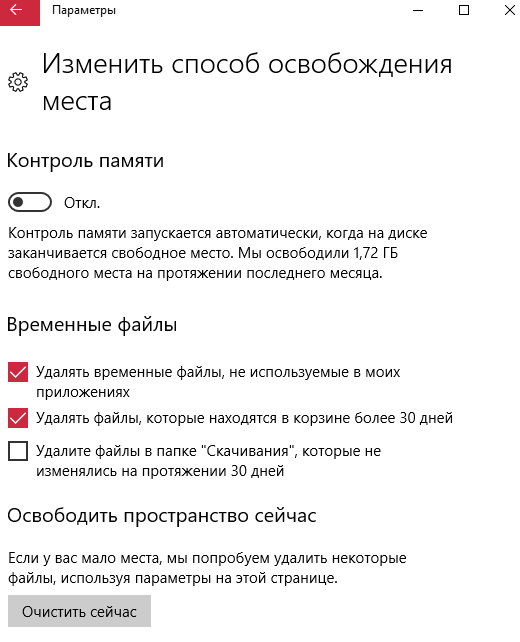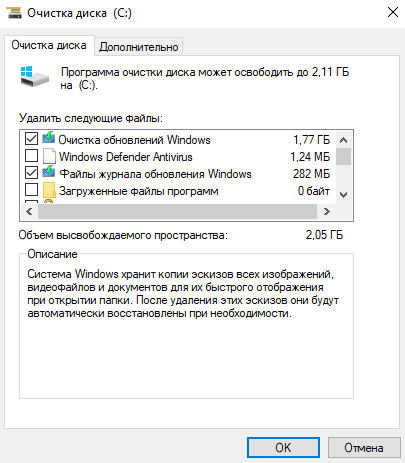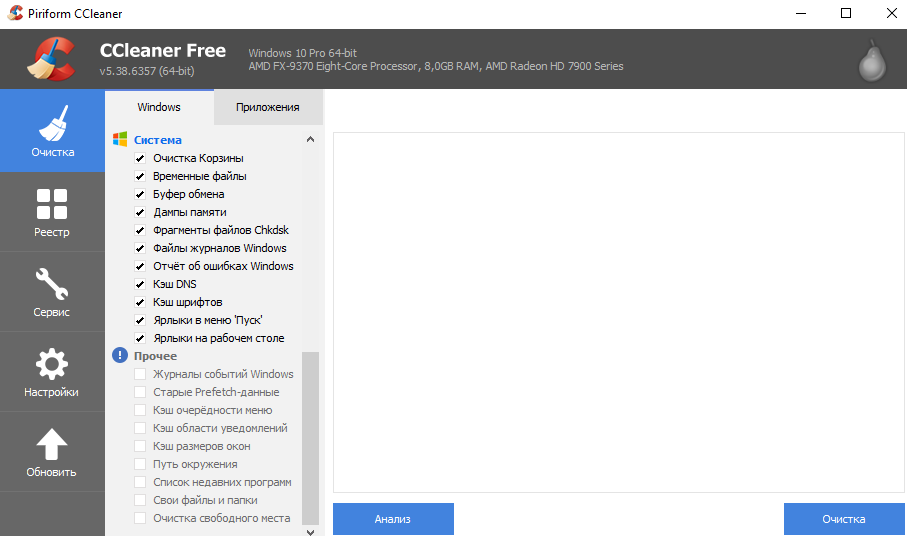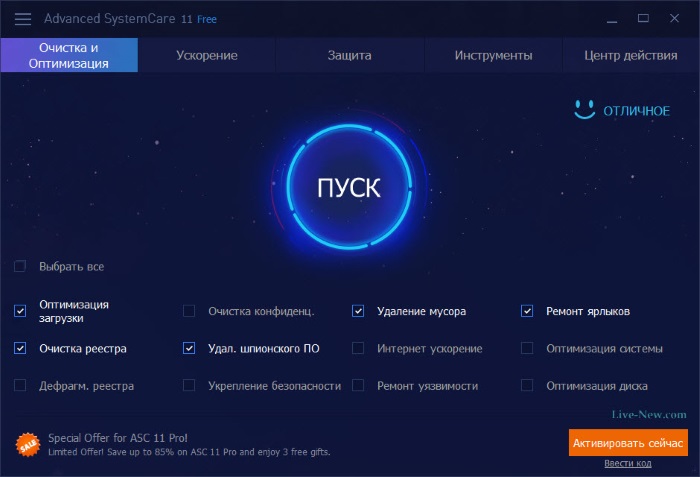-Метки
-Цитатник
Самый простой способ убрать криминал под любой рамкой! Ещё раз напоминаю, МОЙ ДНЕВНИК -ТЕРРИТОРИЯ...
Правильное обьяснение, спасибо автору. - (0)Разное ...
Удаляем фон онлайн. - (0)Удаляем фон онлайн Здравствуйте... Бывает ситуация, что вы ищите в интернете клипарт для поста...
Музыкальная шкатулка - (0)Музыкальная шкатулка Музыкальная шкатулка с песнями. Фамилия исполнителя начинается на ту ...
Делаем надписи красиво онлайн. - (0)Делаем надписи красиво онлайн Заходим на сайт по ссылке ниже. Видим различные надпи...
-Рубрики
- "ЭДИТОР."- УРОКИ (55)
- МУЗЫКА,ВИДЕО-КЛИПЫ,ВИДЕО-РОЛИКИ. (43)
- ОТКРЫТКИ С ПОЗДРАВЛЕНИЕМ И ПОЖЕЛАНИЕМ. (49)
- ПОЛЕЗНАЯ ИНФОРМАЦИЯ, СОВЕТЫ (41)
- РАДИО-СПЕКТАКЛИ,КНИГИ. (12)
- СКАЙП. ПОДСКАЗКИ В НАСТРОЙКАХ. (14)
- ССЫЛКИ (37)
- "ЯНДЕКС - ВСЁ ПОД РУКОЙ". (16)
- WINDOWS 10 (6)
- WINDOWS 7. (4)
- АВАТАРЫ (3)
- АФОРИЗМЫ (9)
- ВЕРОИСПОВЕДАНИЕ (48)
- ВИДЕО (2)
- ВИДЕО - РЕСУРС (4)
- ВОКРУГ СВЕТА, ЛЮБОПЫТНО. (61)
- ВОССТАНОВЛЕННЫЕ УРОКИ.ФОТОШОПА И ЭДИТОР. (20)
- ВСЕ СЕРИАЛЫ, ФИЛЬМЫ, ТВ ПРОСМОТРЫ. (39)
- ЗАРУБЕЖНЫЕ ФИЛЬМЫ ПРОШЛЫХ ЛЕТ. (20)
- ВСЕГДА ПОД РУКОЙ (33)
- МОИ ШПАРГАЛКИ (8)
- ИНФОРМЕР. (8)
- КНОПКА"ДАЛЕЕ". (5)
- ВСЁ ДЛЯ ТВОРЧЕСТВА (43)
- ГЕНЕРАТОР. (44)
- ГОРОСКОП, ГАДАНИЕ. (30)
- ЭЗОТЕРИКА. (10)
- ГОРЯЧИЕ КЛАВИШИ Windws. (8)
- ГОТОВИМ САМИ. (124)
- ВАРЕНЬЕ, КРЕМЫ (2)
- ВЫПЕЧКА РАЗНАЯ. (48)
- КУЛИНАРИЯ. (49)
- САЛАТЫ. (13)
- ЗАГРУЗКИ. (1)
- ЗАМЕНА - Adobe Flash Player (4)
- ЗДОРОВЬЕ. (36)
- ИНТЕРЕСНО, ПОЗНАВАТБЕЛЬНО. (61)
- ИСТОРИЯ ЖИЗНИ ЗАМЕЧАТЕЛЬНЫХ ЛЮДЕЙ. (29)
- ИСТОРИЯ. (56)
- ФАКТЫ, СОБЫТИЯ. (21)
- ИСЦЕЛЯЮЩАЯ МУЗЫКА. (5)
- КАРТИНКИ ДЛЯ ДЕКУПАЖА (11)
- КЛИПАРТ PNG (8)
- КИНО,ВИДЕО,КОНЦЕРТЫ,СПЕКТАКЛИ - ОНЛАЙН. (21)
- КОММЕНТАРИИ НА РАЗНЫЕ ТЕМЫ. (8)
- КОМПЬЮТЕР, ПОДСКАЗКИ. (48)
- КРАСОТА СДЕЛАНАЯ ЛЮДЬМИ. (6)
- КТО ЛЮБИТ ФОТОШОП-УРОКИ,ПОДСКАЗКИ. (72)
- СТРАНА ФОТОШОПА. (26)
- МОЯ СЕМЬЯ, ЛИЧНОЕ. (20)
- МУДРОСТЬ, ИНФОРМАЦИЯ-ПОЛЕЗНОГО. (41)
- МУДРЫЕ ВЫСКАЗЫВАНИЕ. (27)
- МУЗЫКА ДЛЯ ДУШИ. (77)
- МОИ РАБОТЫ -МУЗЫКА, СТИХИ, КОЛЛАЖ. (31)
- ШАНСОН,РОМАНСЫ,РЕТРО (9)
- МУЗЫКАЛЬНЫЕ САЙТЫ. (43)
- МУЗЫКАЛЬНЫЕ ОТКРЫТКИ.ФОРМУЛЫ ПОДСКАЗКИ. (28)
- МУЗЫКАЛЬНЫЙ СБОРНИК (14)
- НАРОДНАЯ МЕДИЦИНА. (45)
- НАШИ ПОМОЩНИКИ (5)
- НУЖНЫЕ ТЕМЫ УРОКОВ ДЛЯ ДНЕВНИКА.. (55)
- ОТ ЗНАТОКОВ С ИНФОРМАЦИЕЙ ОТ ЛЮБАШИ К. (8)
- ОФОРМЛЕНИЕ ПОСТОВ,ДНЕВНИКА. (31)
- ПИШЕМ КРАСИВО. (8)
- ПЛЕЕРЫ, ВИДЕОПЛЕЕРЫ, УРОКИ. (46)
- ПОДБОРКА УРОКОВ - ПЛЕЙЛИСТ. (10)
- ПОДСКАЗКИ В УРОКАХ ОТ ЮЛИИ Б. (8)
- ПОДСКАЗКИ ПО WiFi. (5)
- ПОДСКАЗКИ, ССЫЛКИ. (46)
- ПОЗДРАВЛЕНИЕ С МУЗЫКАЛЬНЫМ ОФОРМЛЕНИЕМ. (11)
- ПОЛЕЗНАЯ ИНФОРМАЦИЯ - You-TUBE.. (30)
- ПОЛЕЗНОЕ ИНФО ОТ ЕЛЕНЫ О. (10)
- ПОЛЕЗНОСТИ ОТ ARNUSHA. (20)
- ПОМОГИ СЕБЕ САМ, (42)
- ПОМОЩЬ В УРОКАХ ОТ ЛЮБАШИ К. (61)
- УРОКИ - "Уроки по Мозилле 2" (7)
- УРОКИ ЛЮБАШИ К. ПО Браузеру CENT (37)
- ПОМОЩЬ,СОВЕТЫ ОТ ЮЛИИ ЛИНД. (4)
- ПОЭЗИЯ/КНИГИ/АУДИОКНИГИ/ (81)
- КНИГИ//ЖУРНАЛЫ//АУДИОКНИГИ// (11)
- ПРИРОДА, ЕЁ ЧУДЕСА И КРАСОТА. (16)
- ПРОГРАММА "Sothink SWF Quicker" (1)
- ПРОГРАММЫ ДЛЯ ДНЕВНИКА. (39)
- ПРОЙДИ ТЕСТ.ГОЛОВОЛОМКИ.ЛОГИЧЕСКИЕ ИГРЫ. (21)
- ПСИХОЛОГИЯ.Жизнь.Размышление.. (29)
- ПУТЕШЕСТВИЕ ПО ГОРОДАМ, МУЗЕЯМ, СТРАНАМ. (14)
- РАМОЧКИ, ФОНЫ. (61)
- - Рамочки с анимацией. (4)
- РАМОЧКИ ОТ ВАЛЮШИ/Valentina begi/ (5)
- РЕДАКТОР ФОТОГРАФИЙ, КАРТИНОК. (42)
- САЙТЫ. НУЖНЫЕ, ПОЛЕЗНЫЕ. (49)
- СОЗДАНИЕ СЛАЙД-ШОУ. (4)
- УРОКИ АНГЛИЙСКОГО ЯЗЫКА. (8)
- УРОКИ - "GIMP." (6)
- УРОКИ - PAINT.NET. (1)
- УРОКИ В ПРОГРАММЕ "COREL" (2)
- УРОКИ В ПРОГРАММЕ- ProShow Producer. (4)
- УРОКИ ОТ А.КУРГАНОВА И А.СУХОВА. (23)
- УРОКИ,ПОДСКАЗКИ ПО РАМОЧКАМ," (13)
- УРОКИ-"УЧЕБНИК ЛИРУ," (41)
- "ОФОРМЛЕНИЕ ДНЕВНИКА ОТ SVETLANA T" (3)
- УРОКИ ОТ OLIA2010" (7)
- УРОКИ-ПОДСКАЗКИ В "Adobe Photoshop" (7)
- УРОКИ-ПОДСКАЗКИ ОТ ГАЛИНЫ Ш. (26)
- УРОКИ-ПОДСКАЗКИ ОТ ЛАРИСЫ Г. (35)
- УХОД ЗА ТЕЛОМ И ЛИЦОМ. (29)
- ФЛЕШКА. ПОДСКАЗКИ, УРОКИ. (35)
- ФОНЫ ПРИРОДЫ, ПЕЙЗАЖИ,КАРТИНКИ (10)
- ФОРМУЛЫ И КОДЫ РАЗНЫЕ (9)
- ФОТОШОП - ТРЕНИНГ УРОКОВ. (53)
- ***PHOTOSHOP CS6-тренинг уроков от Irina Hochwe (5)
- ***тренинг уроков от IRINA HOCHWEIS (26)
- ***тренинг уроков от ВИКТОРИИ (18)
- ХОСТИНГ КАРТИНОК.- VFL.RU (1)
- ХОСТИНГ ХРАНЕНИЯ КАРТИНОК - WAMPI.RU (2)
- ЦИТАТА. (24)
- ПРИТЧА. (12)
- ЮМОР. (74)
- ЮМОР В СТИХАХ. (17)
- ВИДЕО-РОЛИК (5)
- ЮМОР ФРАЗ, ЦИТАТ". (44)
-Ссылки
-Музыка
- Bruno Lorenzoni - Melodie d'amour. Аккордеон- мировая бессмертная мелодия из песни Лю
- Слушали: 11351 Комментарии: 0
- Ом Хара Хара Махадева
- Слушали: 6973 Комментарии: 3
- Скрипка плачет....(таинственный Восток)
- Слушали: 72640 Комментарии: 0
- Романс Свиридова
- Слушали: 725 Комментарии: 1
-Приложения
 ОткрыткиПерерожденный каталог открыток на все случаи жизни
ОткрыткиПерерожденный каталог открыток на все случаи жизни Photoshop onlineДля того чтоб отредактировать картинку совсем не обязательно иметь фотошоп на комьпьютере. Это можно сделать с помощью приложения online photoshop =)
Photoshop onlineДля того чтоб отредактировать картинку совсем не обязательно иметь фотошоп на комьпьютере. Это можно сделать с помощью приложения online photoshop =) Всегда под рукойаналогов нет ^_^
Позволяет вставить в профиль панель с произвольным Html-кодом. Можно разместить там банеры, счетчики и прочее
Всегда под рукойаналогов нет ^_^
Позволяет вставить в профиль панель с произвольным Html-кодом. Можно разместить там банеры, счетчики и прочее Смотреть фильмы онлайн бесплатно, в отличном качестве...Онлайн кинотеатр: биография Боевик вестерн военный детектив документальный драма история комедия криминал мелодрама мистика музыка Мультфильм мюзикл приключения семейный спорт триллер Ужасы Фантастика
Смотреть фильмы онлайн бесплатно, в отличном качестве...Онлайн кинотеатр: биография Боевик вестерн военный детектив документальный драма история комедия криминал мелодрама мистика музыка Мультфильм мюзикл приключения семейный спорт триллер Ужасы Фантастика- Музыкальный плеер
-Всегда под рукой
Радио от Любаши К
-Поиск по дневнику
-Подписка по e-mail
-Друзья
-Постоянные читатели
-Сообщества
-Статистика
Записей: 2816
Комментариев: 6431
Написано: 18580
Как быстро почистить диск "C". Windows 10. |
|
Серия сообщений "КОМПЬЮТЕР, ПОДСКАЗКИ.":
Часть 1 - ПоисковикGoogle.Информация
Часть 2 - Зачем нужна клавиша Windows...
...
Часть 36 - Очистка системного диска от мусора.
Часть 37 - Не отображаются картинки в браузере «Opera». Решения.
Часть 38 - Как быстро почистить диск "C". Windows 10.
Часть 39 - Компьютерные шпаргалки...
Часть 40 - Ошибки Windows.
...
Часть 46 - Как можно распаковать zip-архивы, без каких-либо специальных программ, средствами самого Windows.
Часть 47 - 7 сочетаний клавиш клавиатуры.
Часть 48 - Очистка компьютера от ненужных файлов.
Процитировано 2 раз
Понравилось: 7 пользователям
| « Пред. запись — К дневнику — След. запись » | Страницы: [1] [Новые] |